Создание внутренней базы данных |
  
|
Для создания внутренней базы данных следует вызвать команду Создать. В появившемся окне Параметры базы данных сначала требуется указать имя будущей базы, а также при необходимости комментарий и цвет фона ячеек, как описано в главе Создание базы данных.
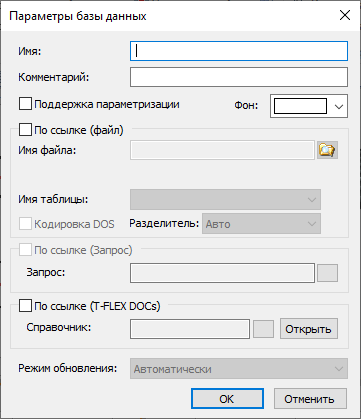
После нажатия ОК окно Параметры базы данных закрывается. Система автоматически перейдёт в режим создания таблицы базы данных. На экране появится окно диалога для задания параметров первого столбца создаваемой базы:
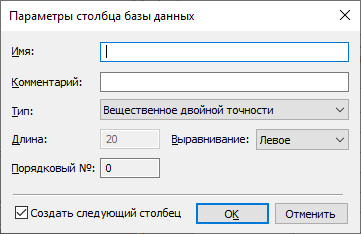
Имя. Задаёт имя, по которому будет осуществляться доступ к значениям базы данных. Имя столбца не должно состоять более чем из 10-ти символов. В качестве имени поля можно использовать любую последовательность из букв, цифр и знака подчеркивание (_). Первым символом должна быть буква. Внутри одной базы данных все имена столбцов должны быть уникальны.
Комментарий. Текстовое пояснение к столбцу, длиной до 80-ти символов.
Тип. Определяет формат представления информации для данного столбца. Столбцы могут быть одного из следующих типов:
•Целое. В таком столбце вы можете вводить только целые числа. Диапазон от -32768 до 32767 (16-разрядное знаковое целое число);
•Вещественное. В таком столбце вы можете вводить только вещественные числа. Допустимый диапазон от -3.4 ×1038 до +3.4 ×1038 (7 знаков);
•Текстовое. В таком столбце можно вводить любую текстовую информацию.
•Вещественное двойной точности. Вещественное число в диапазоне от ±5.0 ×10-324 до ±1.7 ×10308 (15-16 знаков);
•Длинное целое. Целые числа в диапазоне от -2147483648 до 2147483647 (32-разрядное знаковое целое число);
Длина. Определяет максимально допустимое количество символов при вводе и редактировании значения столбца текстового типа.
Выравнивание. Данный параметр определяет способ отображения значений в столбце: с выравниванием по левой границе столбца, по правой границе, по центру.
Порядковый номер. Показывает порядковый номер выбранного столбца в базе данных.
При установленном флаге Создать следующий столбец после ввода данных и нажатия ОК диалог свойств столбца появится снова, позволяя задать параметры следующего столбца, и т.д. При снятом флажке после закрытия окна диалога система перейдёт в режим заполнения базы данных.